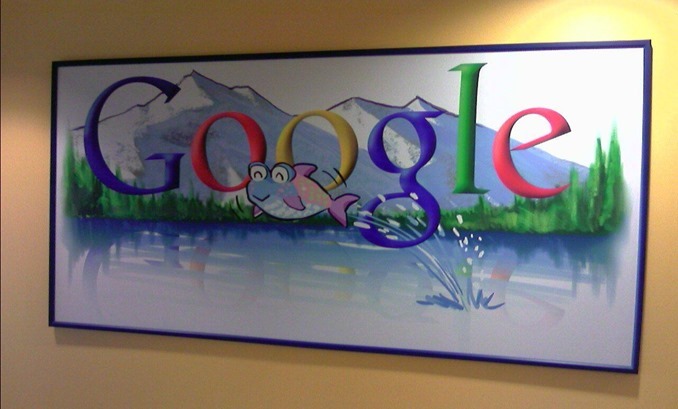
Googleは、デフォルトでパーソナライズ検索がオンになっています。
パーソナライズ検索とは、、検索ユーザーの検索履歴やソーシャルネットワークのつながりに応じて、検索結果をその人に合わせてカスタマイズする機能です。
この機能、普段は便利なのですが自サイトの検索順位などを調べたいときは、自サイトが(よく訪れるため)上位表示されてしまうので邪魔になってしまいます。
その機能をオフにするのに以前、Chromeでデフォルト検索を「パーソナライズ検索無効」に設定する方法を書きましたが、どのブラウザでも簡単に設定できる方法があったので紹介です。
目次
設定手順
ここでは、Ready2Searchというサービスを利用して、手軽にシークレット検索設定をブラウザに組み込む方法を紹介します。
まずは、Ready2Search(Googleシークレット検索)に移動します。
あとは、「OpenSearch プラグイン Googleシークレット検索」部分をクリックして、各ブラウザに登録すればOKです。

リンクをクリックするとChromeだと、

Firefoxだと

Internet Explorerだと

こんな感じのダイアログが出て追加すれば、ブラウザの検索エンジンとして登録されます。
あとは、検索するときに登録したものを選択すればOKです。
Ready2Search設定情報
Ready2Searchでの設定はこのようになっています。
- 検索名称: ShortName
- Googleシークレット検索
- 検索ワードの前: Url-template(prefix)
- https://www.google.co.jp/search?q=
- 検索ワードの後: Url-template(suffix)
- &pws=0
- 検索エンジンの説明: Description
- Googleのパーソナライズ検索をオフにして検索します。
今回やっていることはとても単純で、普通のGoogle検索に、pws=0パラメータを付加しただけです。
pws=0パラメータは、Googleのマット・カッツ氏が推奨しているやり方です。
@seomilwaukee incognito window and pws=0 URL param help. Some stuff like geo customization is harder to turn off b/c it’s so useful.
— Matt Cutts (@mattcutts) 2014年6月4日
マット・カッツ氏: ブラウザのシークレットモードを使うか、pws=0パラメータを利用するといい。位置情報による検索結果の調整を無効化するのは難しい。なぜならそれはとても役に立つからだ。
引用元:Web担当者Forum
シークレットモードはChromeからしか使えないので、今回はpws=0パラメータを使用しました。
まとめ
これで、検索する前に「今回登録したものを検索エンジンとして選択」することで、手軽にパーソナライズされない検索が行えます。Googleサイト内からの設定でも変更は行えますが、こちらの方が手軽ではないかと思います。
それにしてもReady2Searchというサービスは便利です。これを使えば、いろいろな検索を自分が使っているブラウザから、手軽に使えるようになりそうです。

